피부-ul default (interfata grafica implicita) a 오페라 11.50 nu arata deloc rau, insa cei care sunt innebuniti dupa interfata 에어로, 투명도 에이 Windows 7, isi pot seta si pentru Opera Browser un skin in ton cu Windows 7 에어로 테마.
콘텐츠
다운로드 & Install Windows 7 Glass Skin pe Opera 11.50
1. Deschidem browser-ul si apasam tastele Shift + F12 열기 위해 “Apparence“. Panelul de unde setam skin-urile si culorile skin-urilor pe Opera.
2. In meniul de setari skins este bifata ca optiune default “Show installed skins“. BIFAM “Find more skins” si in lista care se deschide mergem pana la skin-ul “다섯7.Glass“.
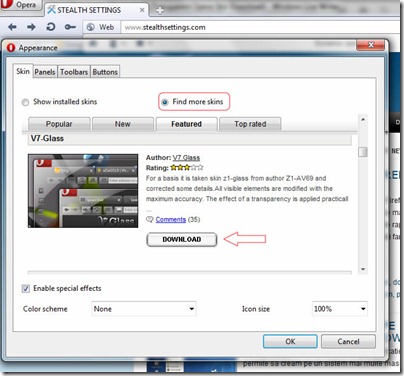
3. 클릭 “다운로드“, iar in casuta de dialog care se deschide, click “예” pentru a aplica noul skin.
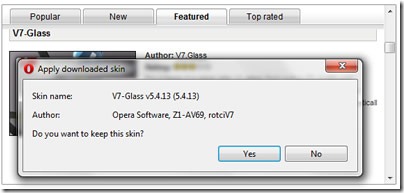
Dupa aplicare o sa avem un skin complet transparent.
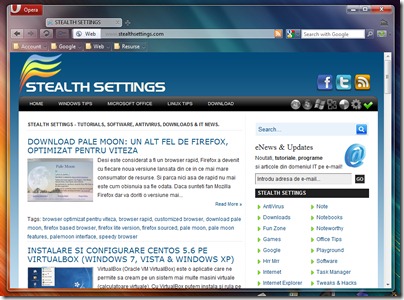
Skin-ul suporta efecte pentru toate schemele de culori (Change color scheme). Crimson (care arata mai mult a skin roz), Sea, Blue, Red, Indigo, Gold, Jungle, Sand skin … 등.
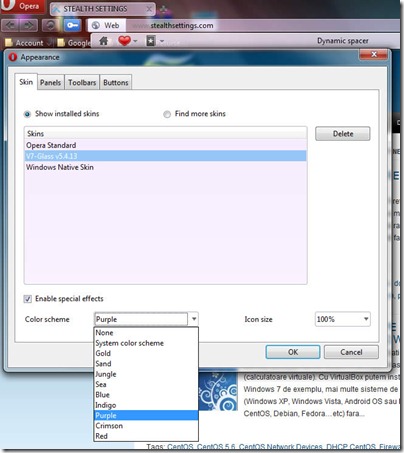
Daca skin-ul V7 Glass nu mai este disponibil in 다운로드 목록 의 “Find more skins“, il puteti descarca de pe link-ul de mai jos.
Download Windows 7 Glass Skin – 오페라
Instalare Opera skin dintr-un fisier .zip.
1. Inchideti browser-ul.
2. Copiati arhiva .zip a skin-ului in folder-ul de instalare al browser-ului.
C:Program Files (x86)Operaskin (pentru sistemele pe 64-bit)
C:Program FilesOperaskin (pentru 32-bit)
3. Deschideti browser-ul si apasati tastele Shift+F12.
4. 선택 V7-Glass v5.4.13 SI 클릭 좋아요.
Download, Install & Change Skins in Opera 인터넷 브라우저.
Windows 7 Glass Skin Pentru Opera 11.50 (투명한 오페라 스킨 다운로드)
에 대한 스텔스 L.P.
창립자 및 편집자 Stealth Settings, din 2006 pana in prezent. Experienta pe sistemele de operare Linux (in special CentOS), Mac OS X , Windows XP > Windows 10 Si WordPress (CMS).
Stealth L.P.의 모든 게시물 보기당신은 또한에 관심이있을 수 있습니다 ...



한 가지 생각 “Windows 7 Glass Skin Pentru Opera 11.50 (투명한 오페라 스킨 다운로드)”